Sie versuchen, sich bei Ihrem Snapchat-Konto anzumelden und werden mit einer Fehlermeldung und einem C14A-Code begrüßt? Möglicherweise sind die Server der Plattform ausgefallen, was überall zu Anmeldeproblemen führen kann. Es gibt auch andere Ursachen für dieses Problem. Wir zeigen Ihnen, wie Sie die Elemente beheben können, die diesen Fehler in Snapchat auf Ihrem Apple iPhone oder Android-Telefon verursachen können.
Andere Gründe für Sie können sich nicht bei Ihrem Snapchat-Konto anmelden sind, dass Ihre App ein kleines Problem hat, Ihr VPN nicht gut mit der App funktioniert, Ihr App-Cache fehlerhaft ist, Sie eine veraltete App-Version verwenden und mehr.
Überprüfen Sie, ob Snapchat nicht verfügbar ist
Wenn Sie sich bei Snapchat nicht bei Ihrem Konto anmelden können, prüfen Sie zunächst, ob die Server der Plattform ausgefallen sind. Auf den Snapchat-Servern kommt es möglicherweise zu einem Ausfall, verschiedene Funktionen der App zerstören.
Sie können eine Website wie Abwärtsdetektor verwenden, um zu überprüfen, ob Snapchat nicht verfügbar ist. Wenn Ihnen die Website mitteilt, dass bei Snapchat tatsächlich Probleme auftreten, bleibt Ihnen nichts anderes übrig, als zu warten, bis das Unternehmen das Problem behebt und den Dienst wieder verfügbar macht.
Beenden Sie Snapchat auf Ihrem Telefon und starten Sie es neu
Falls Sie dies noch nicht getan haben, schließen Sie die Snapchat-App auf Ihrem Telefon und öffnen Sie sie erneut, möglicherweise Beheben Sie Ihre App-Probleme. Möglicherweise weist Ihre App kleinere Störungen auf, die Sie beheben können, indem Sie die App beenden und erneut öffnen.
Auf Android
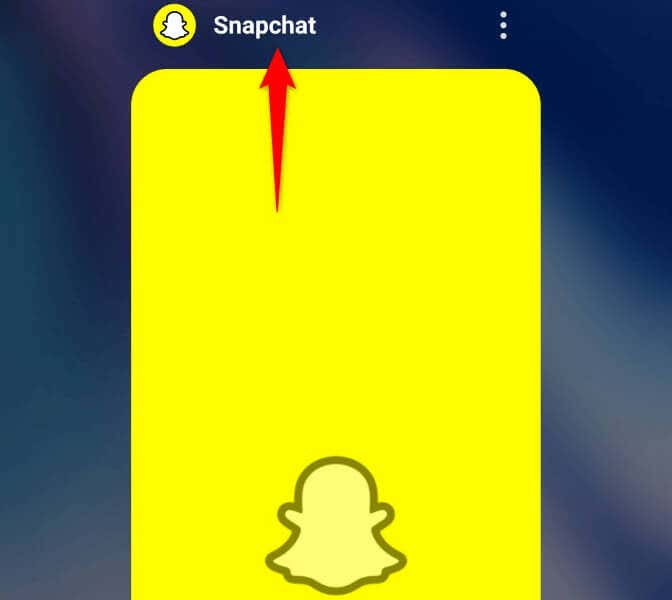
Auf dem iPhone
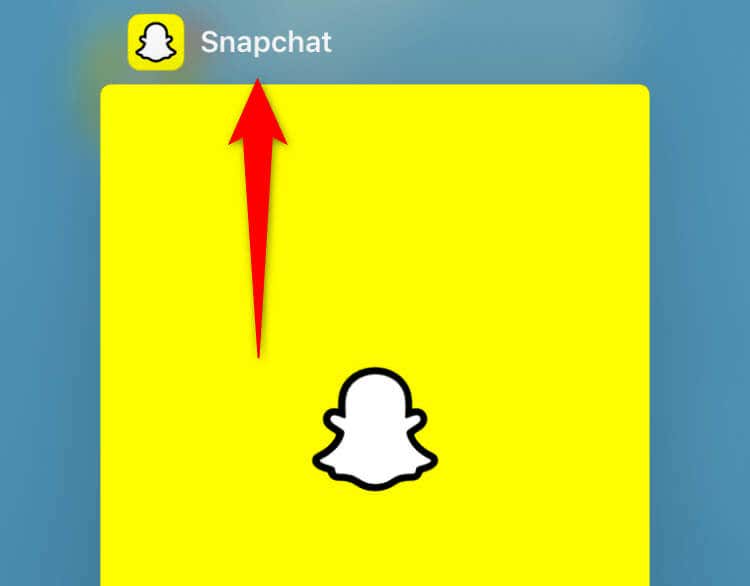
Beheben Sie das Snapchat-Anmeldeproblem, indem Sie Ihr iPhone oder Android-Telefon neu starten
Manchmal liegt das Problem nicht bei Ihren Apps, sondern bei Ihrem Telefon. Möglicherweise weist Ihr iPhone oder Android-Gerät einen kleinen Fehler auf. Snapchat verursacht zeigt einen C14A-Fehlercode an. In diesem Fall können Sie versuchen, Ihr Problem bis Starten Sie Ihr Telefon neu zu lösen..
Auf Android
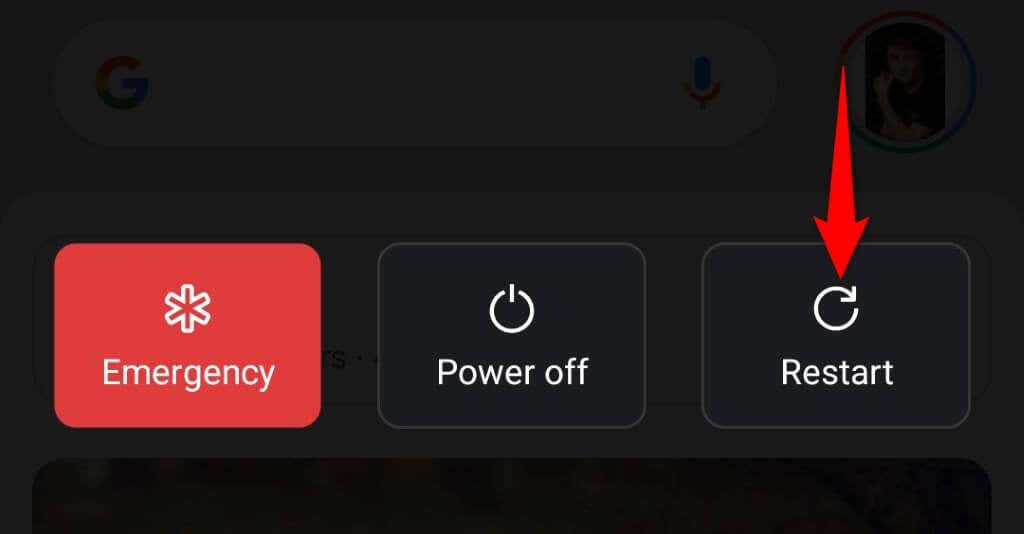
Auf dem iPhone
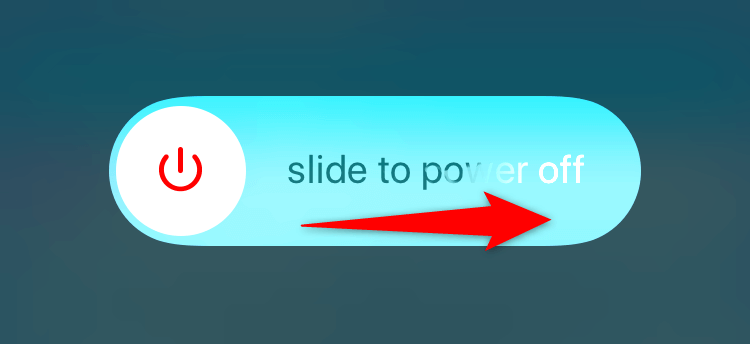
Schalten Sie Ihr VPN aus, um einen Snapchat-Fehlercode C14A zu beheben
Wenn Sie Probleme bei der Verwendung einer internetfähigen App wie Snapchat haben, schalten Sie Ihren VPN -Dienst aus und prüfen Sie, ob das Problem dadurch behoben wird. Manchmal ist eine VPN-App nicht mit Ihren Internet-Apps kompatibel, was dazu führt, dass Ihre Apps nicht funktionieren.
Sie können Schalten Sie Ihr VPN aus indem Sie Ihre App starten und die Dienstoption deaktivieren. Öffnen Sie dann Snapchatund versuchen Sie, sich bei Ihrem Konto anzumelden.
Wenn es Ihnen gelingt, sich bei Ihrem Snapchat-Konto anzumelden, ist Ihr VPN der Übeltäter. Wählen Sie in diesem Fall entweder einen neuen Standort in Ihrem VPN oder Holen Sie sich ein neues VPN.
Löschen Sie Ihren Snapchat-App-Cache
Fast alle Apps erstellen und speichern Cache-Dateien auf Ihrem Telefon, um Ihr App-Nutzungserlebnis zu verbessern. Es ist möglich, dass Die Cache-Dateien von Snapchat sind beschädigt einen C14A-Fehler in der App verursacht.
In diesem Fall Löschen Sie die Cache-Dateien Ihrer App und Ihr Problem wird gelöst. Dabei gehen Ihre Nachrichten oder andere Kontodaten nicht verloren. Beachten Sie, dass das Leeren des Cache einer App nur auf einem Android-Telefon möglich ist.
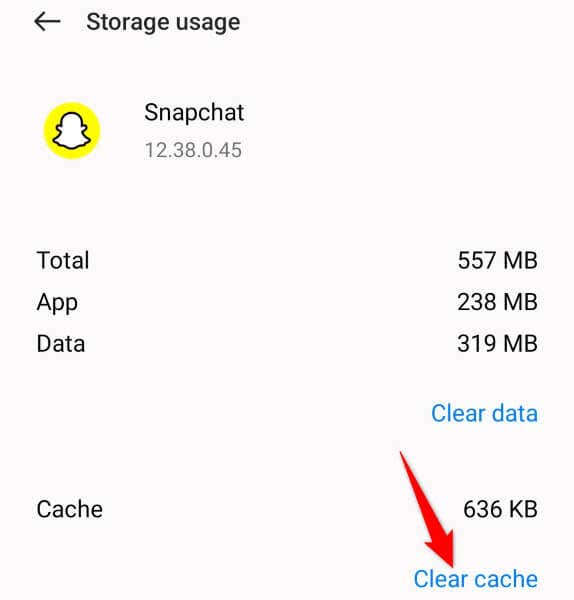
Beheben Sie den Snapchat-Supportcode C14A, indem Sie Ihre App aktualisieren.
Ein möglicher Grund für die Fehlermeldung C14A ist, dass die Version Ihrer Snapchat-App veraltet ist. Ältere App-Versionen verursachen oft viele Probleme und eine Möglichkeit, diese Probleme zu beheben, ist Bringen Sie Ihre Apps auf die neueste Version.
Auf Android
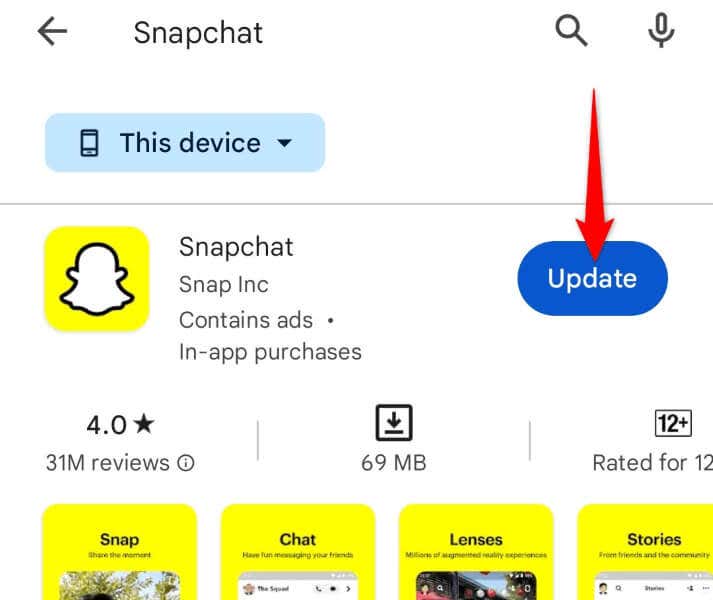
Auf dem iPhone
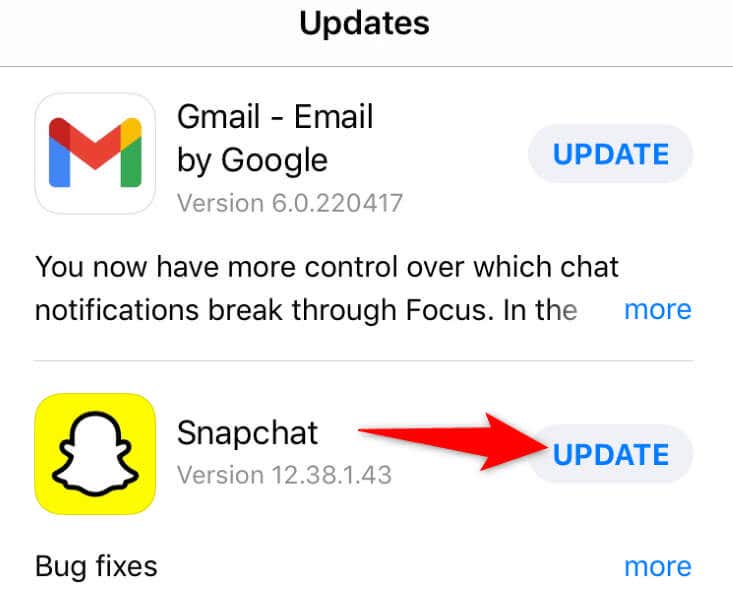
Snapchat deinstallieren und neu installieren
Wenn Sie beim Versuch, sich bei Ihrem Konto in Snapchat anzumelden, weiterhin einen C14A-Fehler erhalten, Installieren Sie Ihre App neu, um Ihr Problem möglicherweise zu beheben. Dies liegt daran, dass Ihre App selbst möglicherweise fehlerhaft ist und Sie keinen Zugriff auf Ihr Konto haben.
Auf Android
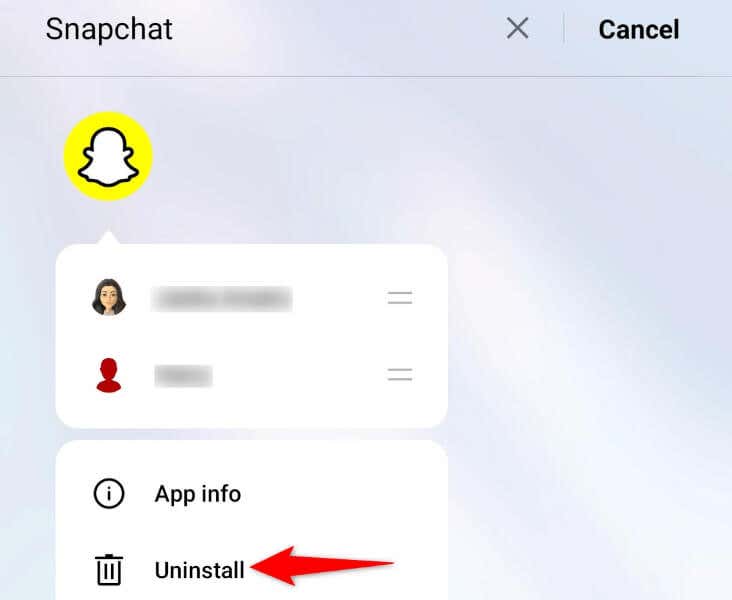
Auf dem iPhone
Snapchat-Support kontaktieren
Wenn die oben genannten Methoden Ihr Problem nicht gelöst haben, besteht Ihr letzter Ausweg darin, sich an das Support-Team von Snapchat zu wenden. Das Problem liegt möglicherweise nicht bei Ihnen, sondern bei Snapchat. Das Support-Team des Unternehmens kann Ihnen dabei helfen.
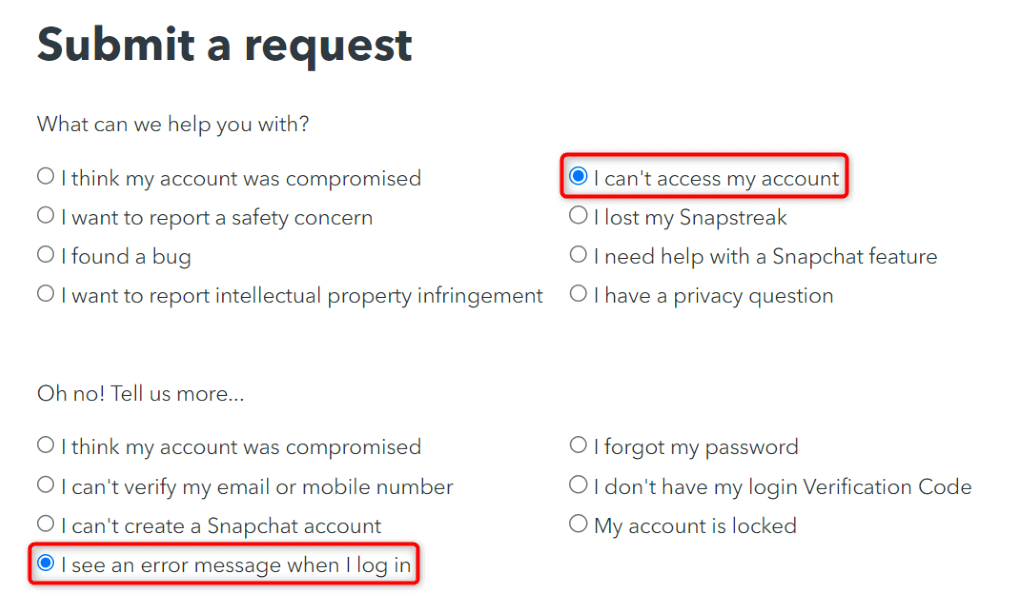
Umgehen Sie den C14A-Fehler und melden Sie sich erfolgreich bei Ihrem Snapchat-Konto an
Der Anmeldefehler C14A von Snapchat verhindert, dass Sie auf Ihr Konto zugreifen und die verschiedenen Funktionen der App nutzen können. Dieser Fehler tritt aus verschiedenen Gründen auf, wie oben erläutert. Glücklicherweise können Sie das Problem beheben und sich mit den oben genannten Methoden erfolgreich bei Ihrem Konto anmelden.
Wenn Sie Ihr Anmeldeproblem behoben haben, können Sie Beginnen Sie mit dem Versenden von GIFs, Snaps und Nachrichten von Snapchat auf Ihrem Telefon abrufen.
.